MFC-6490CW
FAQ & Fehlerbehebung |
Wie kann ich im A3/Ledger Format drucken faxen, kopieren und scannen?
Das Produkt unterstützt die A3/Ledger Druck-, Fax-, Kopier- und Scannfunktion.
Die Standarteinstellung des Geräts ist A4, daher muss die Einstellung auf A3/Ledger geändert werden.
Befolgen Sie die Instruktionen unten um A4 im Schatcht1 und A3 im Schacht2 zu verwenden.
Einsetzen und ändern der Papiereinstellung.
- Legen Sie A4 Papier in den Schacht1.
- Legen Sie A3 Papier in Schacht2.
- Drücken Sie auf Menu, wählen Sie Geräteeinstell => Zufuhreinstell => Zufuhr 2 => Papierformat =>A3
- Drücken Sie OK. (Bei Touchscreenmodellen kann dieser Schritt übersprungen werden.)
- Drücken Sie Stop/Exit.
Empfangen von Faxen im A3 Format: (nicht anwendbar auf DCP Geräte)
-
Drücken Sie Menu wählen Sie Geräteeinstell => Zufuhreinstell => Zufuhr:Faxen => Automat. Wahl*
(*Wenn Sie möchten können Sie jeden Fax im A3 Format empfangen, wählen Sie dafür Zufuhr 2.) - Drücken Sie OK. (Bei Touchscreen Modellen, können Sie diesen Schritt überspringen.)
- Drücken Sie Stop/Exit.
Senden von A3 Faxen: (nicht anwendbar auf DCP Geräte)
-Faxen mit dem ADF (Auto Document Feeder)
Legen Sie das A3 Dokument mit der Schrift nach oben in den ADF und versenden Sie diesen wie einen A4 Fax.
-Faxen vom Vorlagenglas
- Legen Sie Ihr Dokument mit der Schrift nach unten in das Vorlagenglas.
- Drücken Sie auf die Fax Taste und wählen Sie A3 als Vorlagenglas Scangrösse.
- Drücken Sie Drücken Sie OK. (Bei Touchscreen Modellen, können Sie diesen Schritt überspringen.)
- Drücken Sie Stop/Exit.
Sie können Faxe im A3 Format nur Einfarbig empfangen.
Ausdruck eines A3 Dokuments
Für Windows Benutzer:
-
Wählen Sie im Druckermenü, die Einstellungen für den Druck aus.
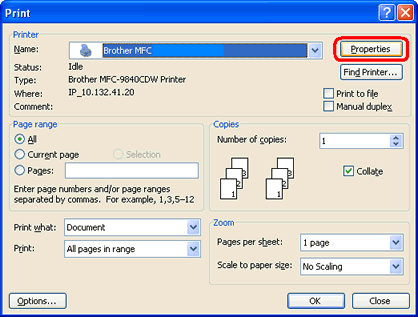
-
Wählen Sie A3 als Papiergrösse.
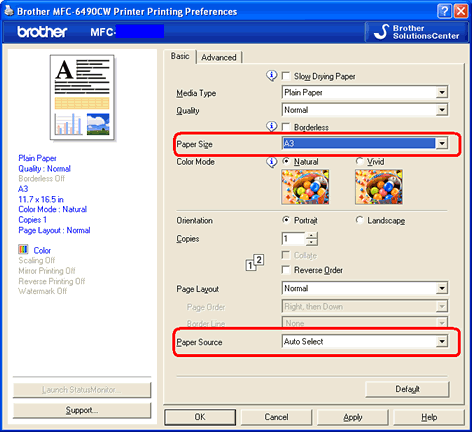
-
Als Papierquelle können Sie Automatisch wählen eingeben.
-
Klicken Sie auf OK.
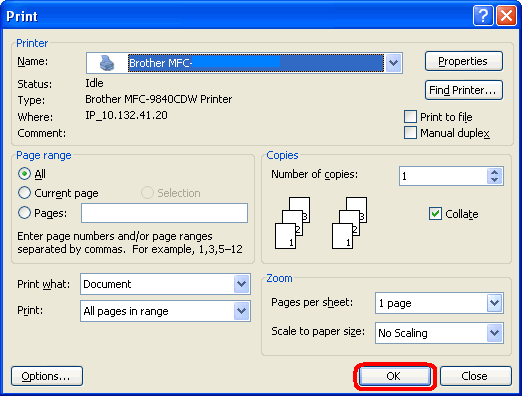
Für Mac OS Benutzer:
-
Wählen Sie Seite einrichten... im Menü Ihres Programms.
-
Wählen Sie A3 als Papierformat und klicken Sie OK.
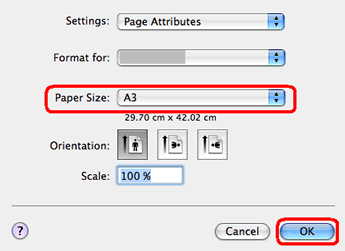
-
Geben Sie den Befehl Drucken... aus dem Menü Ihres Programms.
-
Für Mac OS X 10.2-10.4.x Benutzer:
Klicken Sie auf Erweitert und wählen Sie Druckeinstellungen im Menü.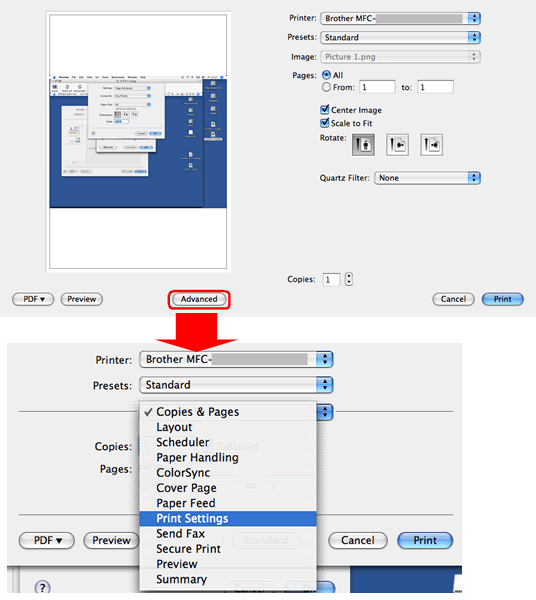
For Mac OS X 10.5 Users:
Klicken Sie den Pfeil Knopf neben Drucker und wählen Sie im Auswahlfenster unten Einstellungen für Druckoptimierung.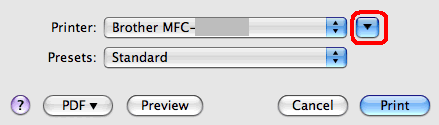
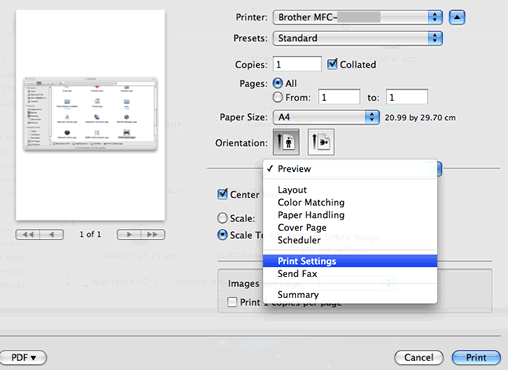
-
Wählen Sie Automatische wählen unter Papierquelle und klicken Sie auf Drucken.
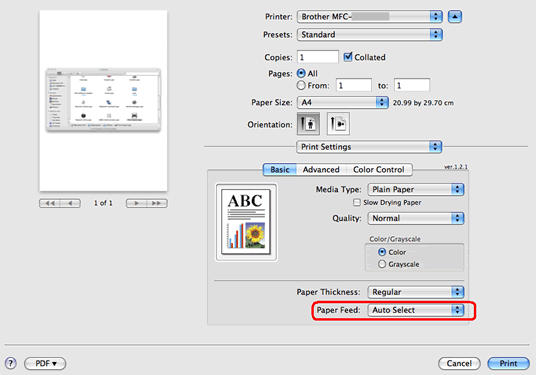
Kopieren eines A3 Dokuments
Wenn Sie immer A3 Kopien erstellen möchten:
- Drücken Sie Menu, danach wählen Sie Geräteeinstell => Zufuhreinstell => Zufuhr:Kopien => Schacht2
- Drücken Sie OK (Bei Touchscreen Modellen, können Sie diesen Schritt überspringen.).
- Drücken Sie Stop/Exit.
- Drücken Sie Copy.
- Legen Sie das Papier auf die Vorlage und drücken Sie Colour/Mono Start.
Wenn Sie nur manchmal A3 Kopien erstellen:
- Legen Sie das Dokument ein.
- Drücken Sie auf Copy.
- Wählen Sie als Papierquelle => Schacht2.
- Drücken Sie Color/Mono Start.
Scannen von A3 Dokumenten
-Scannen aus dem ControlCenter3
-
Legen Sie Ihr Dokument ein.
-
Klicken Sie auf SCANNEN.
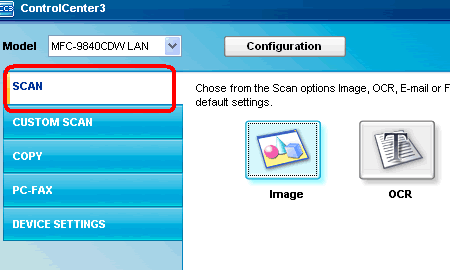
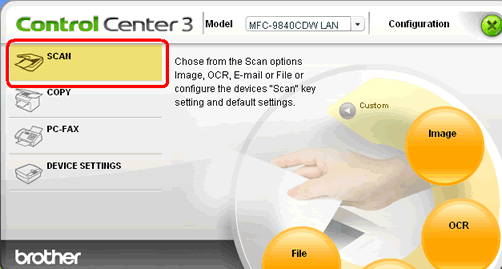
-
Wählen Sie über den Button Konfiguration -> Scannen die Funktion mit welcher Sie das Dokument scannen wollen (Bild, Text (OCR), E-Mail oder Datei).
-
Wählen Sie A3 als Dokumentgrösse und klicken Sie auf OK.

- Geben Sie gegebenenfalls ein, wo die Datei gespeichert werden soll.
-Scannen mit ScanSoft™ PaperPort11™
Um Einstellungen für A3 Format im Programm ScanSoft™ PaperPort11™ vorzunehmen, beachten Sie die Zugehörigen FAQs am Ende der Site.
